Win10系统调整图片清晰度的方法
2023-07-24 09:14:16作者:极光下载站
很多小伙伴之所以喜欢使用win10系统作为自己电脑中的默认操作系统,就是因为Win10中的功能十分的丰富,能够满足我们的各种设置需求。有的小伙伴在使用Win10系统的过程中,想要给电脑中保存的照片调整清晰度,但又不知道该怎么进行设置。其实很简单,我们只需要用“照片”工具打开图片,然后在照片查看页面中点击“编辑图像”图标,接着在编辑图像页面中打开调整选项,最后在调整页面中拖动滑块调整清晰度即可。有的小伙伴可能不清楚具体的操作方法,接下来小编就来和大家分享一下Win10系统调整图片清晰度的方法。
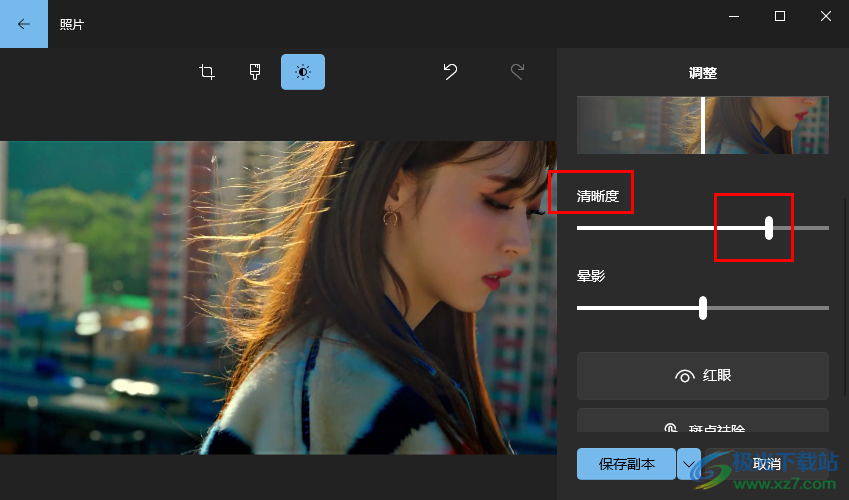
方法步骤
1、第一步,我们先在电脑中打开照片所在文件夹,然后在文件夹页面中找到自己想要调整清晰度的图片

2、第二步,右键单击该图片,然后点击“打开方式”选项,再在子菜单列表中点击选择“照片”选项
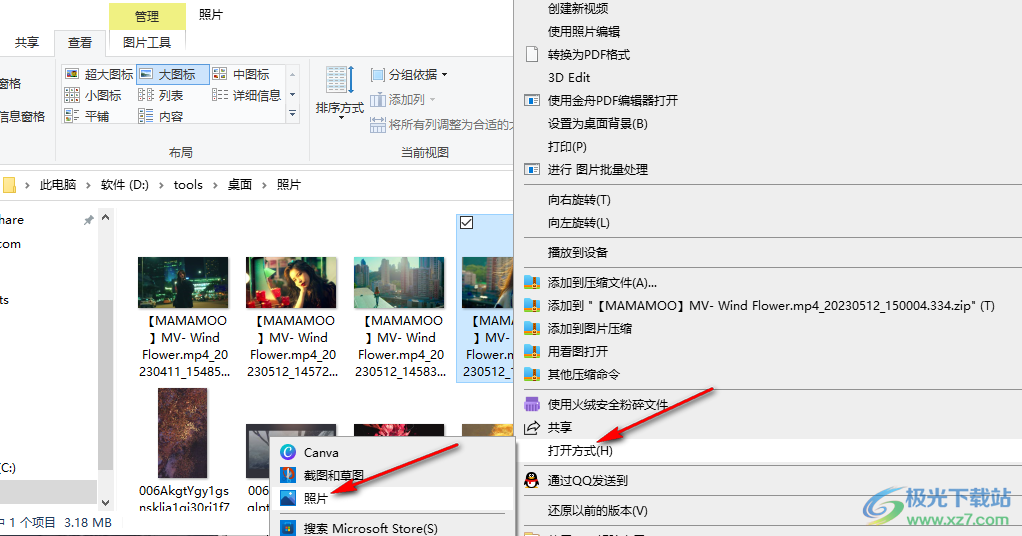
3、第三步,进入照片页面之后,我们在上方的工具栏中点击打开“编辑图像”图标
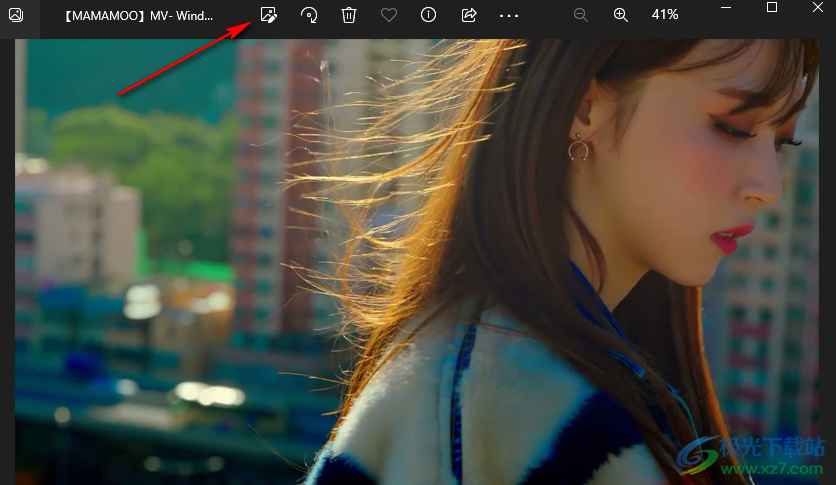
4、第四步,进入图像编辑页面之后,我们在该页面中点击打开“调整”图标
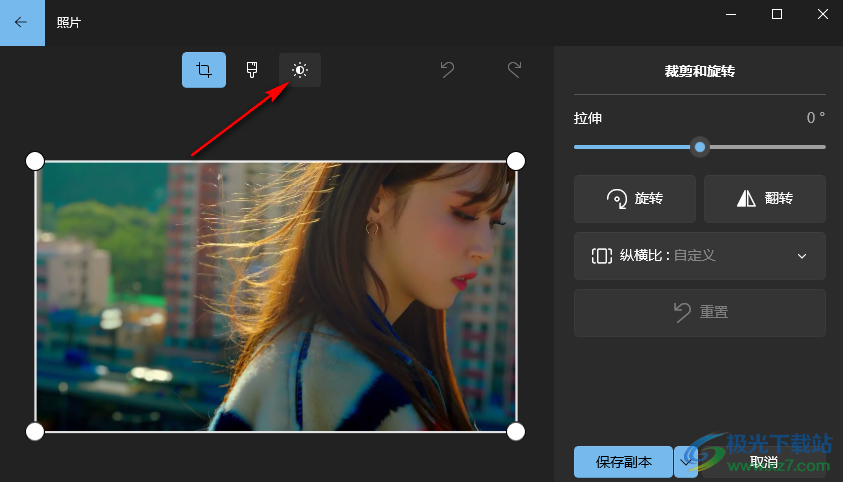
5、第五步,在调整页面中,我们找到清晰度工具,拖动清晰度下的滑块就可以进行清晰度调整了,调整结束之后我们点击“保存副本”选项,将图片另外保存即可
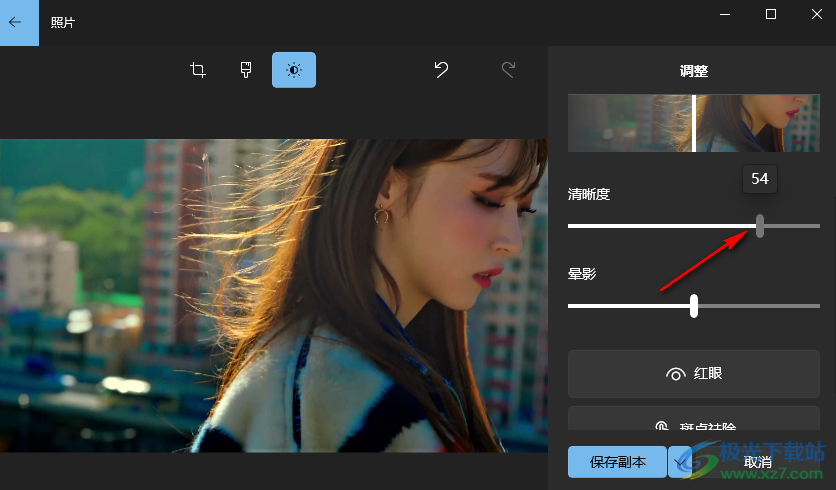
以上就是小编整理总结出的关于Win10系统调整图片清晰度的方法,我们在电脑中用“照片”工具打开一个图片,接着点击“编辑图像”图标,再在编辑图像页面中打开“调整”选项,最后在调整页面中拖动清晰度下的滑块进行清晰度调整即可,感兴趣的小伙伴快去试试吧。
